Astăzi, când unul dintre clienții mei a apăsat butonul „Trimite-Primire” pentru a verifica dacă există noi mesaje de e-mail folosind Microsoft Outlook (2010), brusc a primit „Neimplementat” mesaj de eroare pe ecranul său. Ca urmare a acestei erori, clientul nu a putut folosi Outlook pentru a trimite sau a primi mesaje. După câteva cercetări asupra programelor instalate, am descoperit că două versiuni de MS Office au fost instalate pe computer și probabil că setările programului Outlook au fost corupte. Deci am aplicat următoarea soluție pentru a rezolva problema „Neimplementat” eroare:
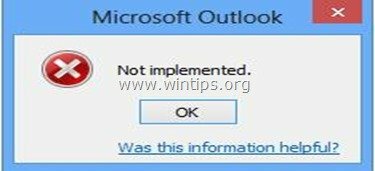
Cum se rezolvă eroarea „Neimplementat” în MS Outlook
Pasul 1. Dezinstalați versiunea Office pe care nu o doriți.
În primul rând decideți ce versiune de Outlook și Office doriți să utilizați și apoi dezinstalați cealaltă.
1. Pentru a face asta, accesați:
- Windows 8/7/Vista: Start > Panou de control.
- Windows XP: start > Setări > Panou de control

2. Faceți dublu clic pentru a deschide „Adăugați sau eliminați programe” dacă aveți Windows XP sau “Programe si caracteristici” dacă aveți Windows 8, 7 sau Vista).
![add-remove-programs_thumb1_thumb1_th[1] add-remove-programs_thumb1_thumb1_th[1]](/f/9aa677803e48c82081ea28f77769fdfc.jpg)
3. În lista de programe instalate, găsiți și eliminați/dezinstalați versiunea Office pe care nu vrei (de exemplu, MS Office 365).
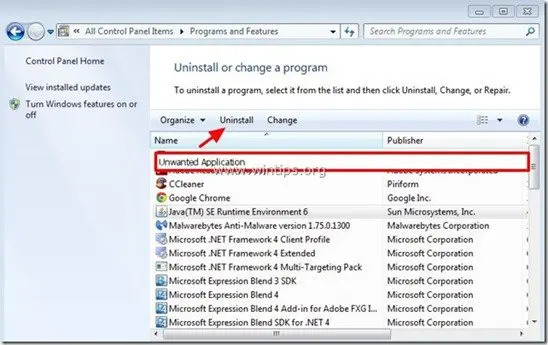
Pasul 2. Reparați instalarea biroului
Apoi, reparați instalarea Office. Pentru a face asta:
1. În lista de programe, selectați „Microsoft Office” este instalată pe computer și faceți clic pe „Schimbare” de sus.
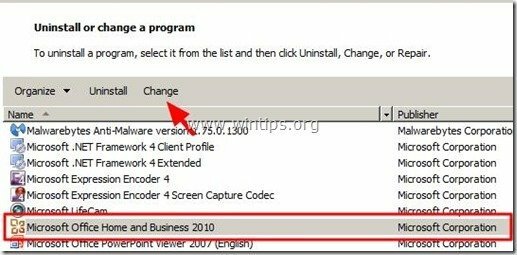
2. În ecranul următor, verificați „Reparație” și faceți clic pe „Continua”.
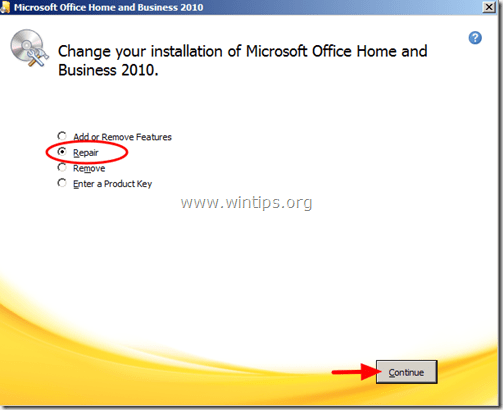
3. Când procesul de reparare este finalizat, reporniți computerul și lucrați din nou cu Outlook.
Ajutor suplimentar: Dacă „Neimplementat” apare încă eroarea în Outlook, apoi încercați următoarele:
1. Creați un nou profil Outlook accesând: start > Panou de control > Poștă > Afișați profiluri.
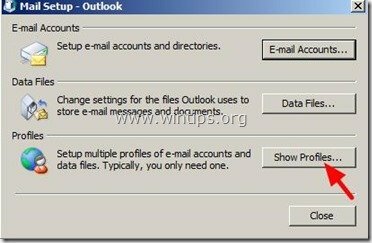
2. Acum faceți clic pe „Adăuga” pentru a vă crea noul profil și, când ați terminat, bifați „Solicitați utilizarea unui profil” și faceți clic pe „O.K”.
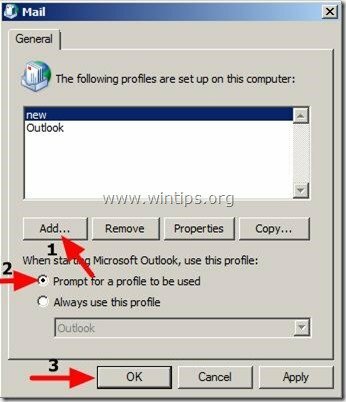
3.Deschideți Outlook, selectați profilul nou creat din listă și configurați contul de e-mail în acest profil. Acum ar trebui să fii bine.
Articol de referință MS:Cum să creați un profil și să configurați un cont de e-mail în Outlook
Asta e!
Mulțumesc, această soluție a funcționat pentru mine pe noua suprafață 4 pro cu Windows 10 pro.
Aveam suita de birou 365 instalată și Office 2007. Odată ce 365 trial și-a eliminat funcționează bine.
mulțumesc mult.
Vă mulțumim pentru excelentul site de asistență.
Am probleme cu Ms Word de 8 luni. Am cumpărat un nou KB crezând că a fost asta – Nu a fost. Am încercat să trec la Office 365 ca un ajutor temporar, aproape că mi-a ruinat întregul sistem Office, inclusiv Outlook. Microsoft este într-o dezordine totală! 5 din așa-zisul lor sprijin din India sau oriunde m-au suspendat astăzi când am chemat ajutor.
Apoi am intrat pe Google și am găsit răspunsul tău. Ce ușurare! Pot e-mail din nou.
Deoarece sunteți atât de informat, poate puteți găsi un răspuns la problema mea de lungă durată Word: pe măsură ce scriu, litere suplimentare sunt inserate sau omise în cuvintele scrise. Mai întâi am crezut că devin neglijent, dar mi-am dat seama că nu este cazul, deoarece se întâmplă chiar și atunci când încetinesc să tastez la un ritmul de melc și unele dintre literele introduse nu sunt nicăieri în KB în apropierea imediată a scrisorii după care sunt introdus. De aceea am crezut că vinovatul este KB, dar continuă să se întâmple și cu cel nou.
Când am executat reparația la birou conform instrucțiunilor dvs., am sperat că ar putea vindeca și acel simptom ciudat, dar nu a făcut-o, deși am cred că nu se întâmplă atât de des acum, dar este devreme să spun cu siguranță, deoarece această notă este primul meu mesaj scris după reparație.
Colaborez cu avocati :-) asa ca nu ma astept la ajutor fara retur de la nimeni.